UG NX 8.0如果长期不用,则经常发生无法启动软件的现象。为了能解决UG NX 8.0软件无法启动的问题,这里依据作者的经验提供了一套解决方案,读者可以按照下面的解决方案进行操作。
1)UG NX 8.0无法启动有可能是某种原因无意改变了你计算机的“计算机名称”,由于名称的改变而导致UG NX 8.0授权文件的主机名称与你现在计算机的“计算机名称”不一致。
为了排除这种可能性,你必须确认图1-3中所示的计算机名称和图1-4中所示的部分完全相同,如果不同则请将图1-4中的部分更改成图1-3中所示的计算机名称。特别说明的是,计算机名称有大小的区分,因此建议使用复制和粘贴的方法完成图1-4中的计算机名称更改,而不建议使用手动输入字母的方法。
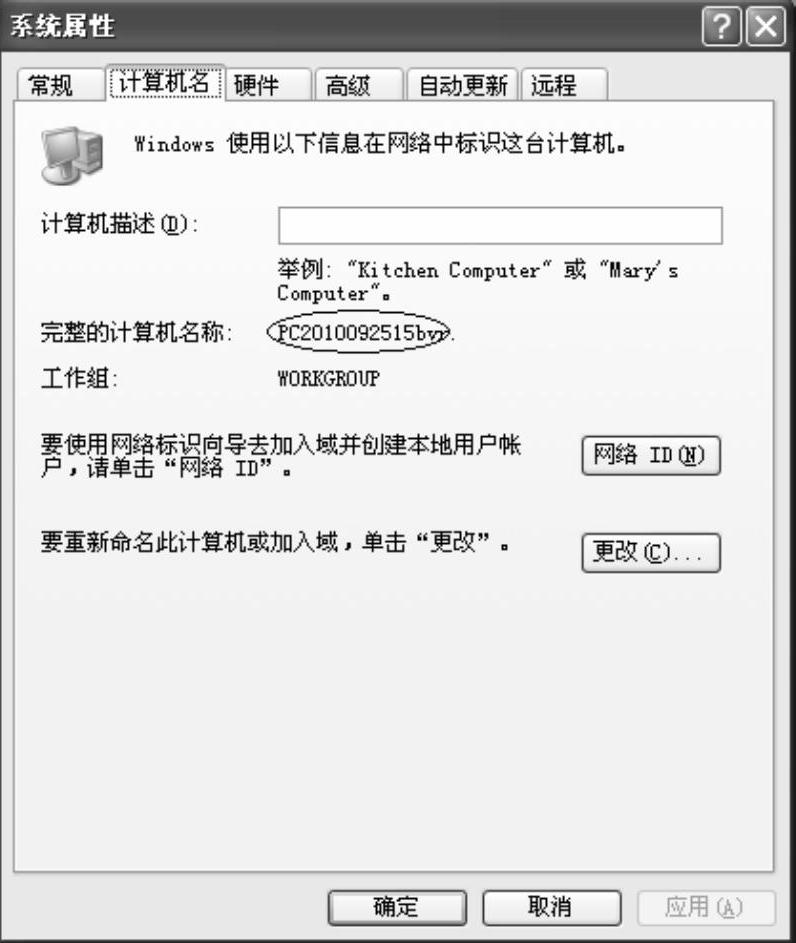
图1-3
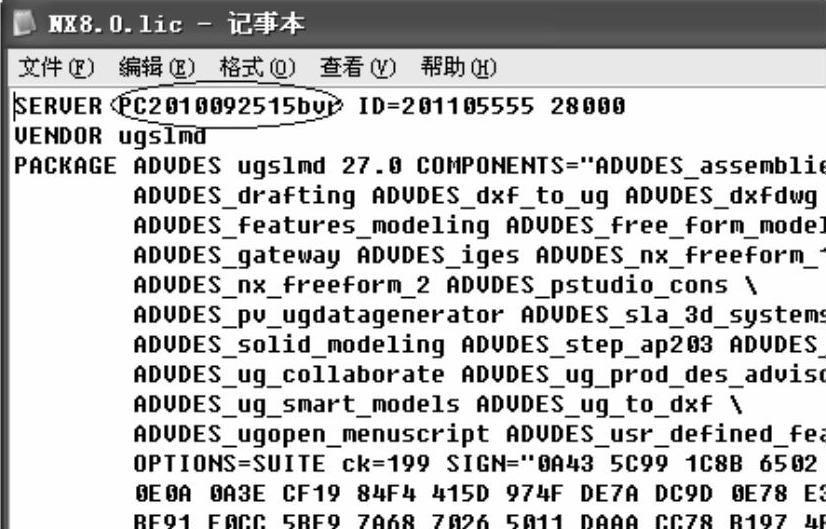
图1-4
2)UG NX 8.0无法启动也有可能是计算机中的授权文件没有正常自行启动。为了启动UG NX 8.0的授权文件,你需要手动强行启动它。在计算机“开始”的“所有程序”菜单中找到UGS许可命令“LMTOOLS”,并单击启动该许可命令,打开授权文件窗口,并单击“Config Services”选项卡,如图1-5所示。首先需要确保图中的“Pathto the license file”后面对应的授权文件是正确的,如果是正确的话,则可以进行下面的操作。单击“Save Service”按钮,单击“Start/Stop/Reread”选项卡,然后勾选“Force Server Shutdown”复选框,如图1-6所示。接着依次单击“Stop Server”和“Start Server”两个按钮,则可手动启动UG NX 8.0的授权文件。
3)如果在上述两步操作完成后,仍然不能启动UG NX 8.0,则需要采用更为直接的方法来启动UG NX 8.0的授权文件。在“我的电脑”图标单击鼠标右键,弹出右键菜单,选择“管理”项并单击,如图1-7所示。弹出“计算机管理”窗口,单击“服务和应用程序”项下的“服务”,并选择UGS 8.0或UGS LICENSE SERVER项目进行“停止”和“重启”操作,如图1-8所示。进行完上述操作后,请不要关机而直接启动UG 8.0。如果还是不行的话,建议多次重复步骤2)和步骤3)。(www.daowen.com)
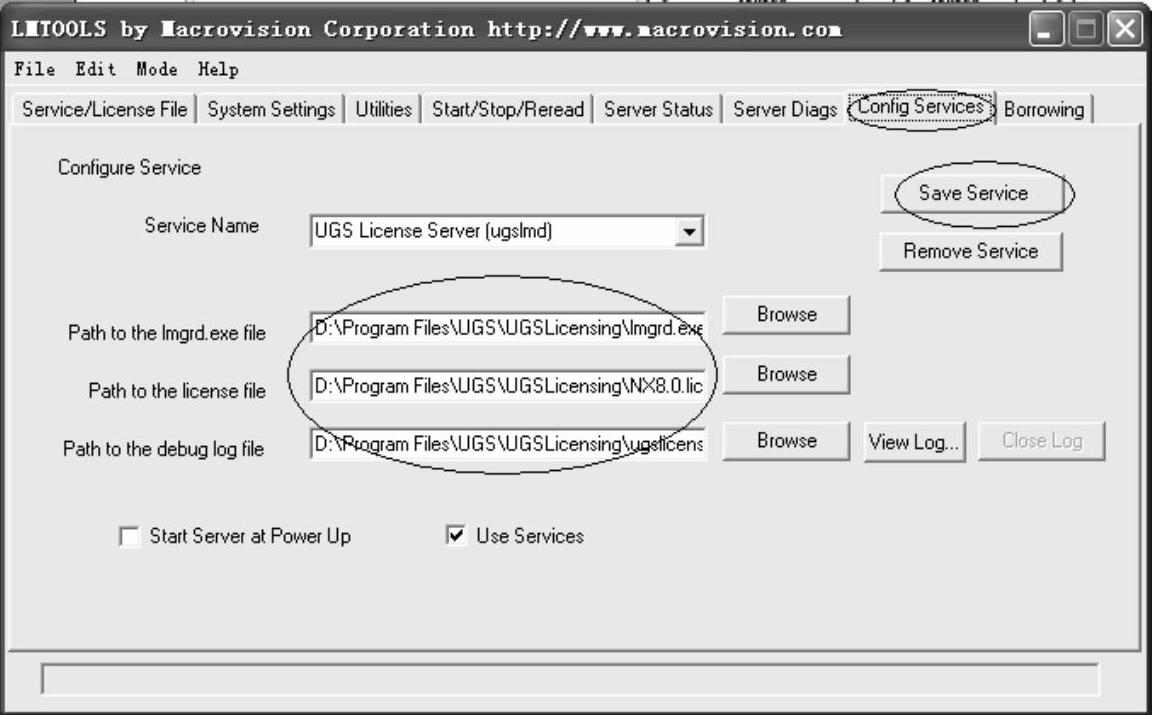
图1-5
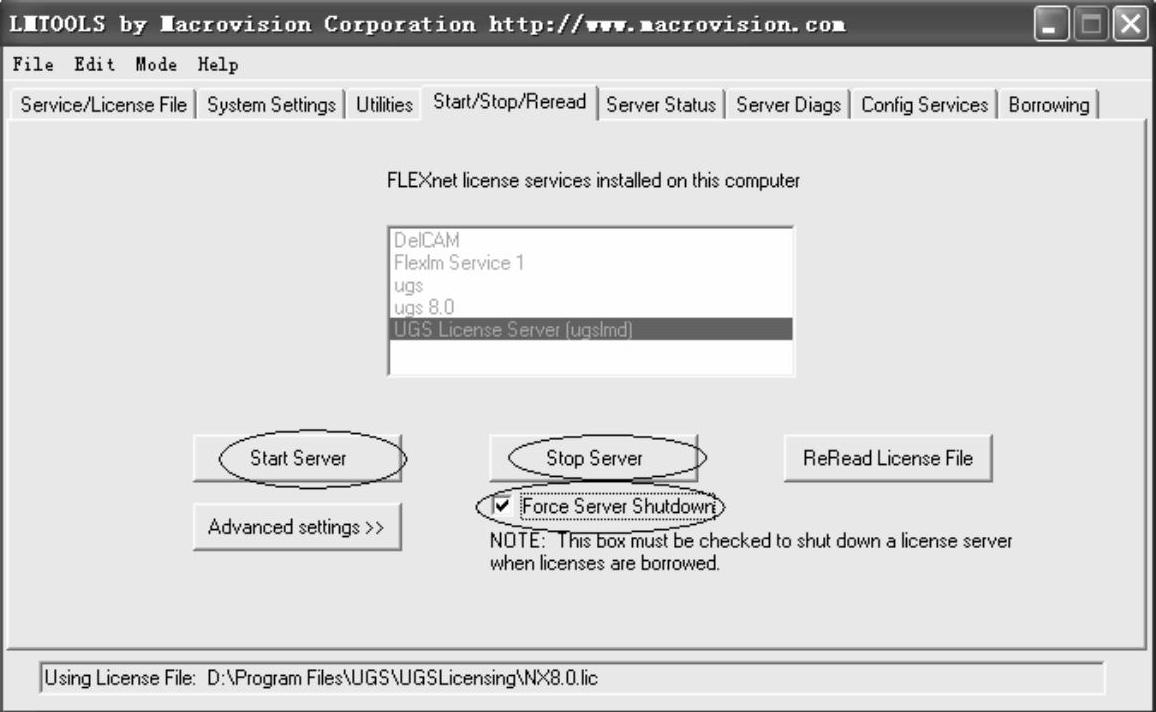
图1-6
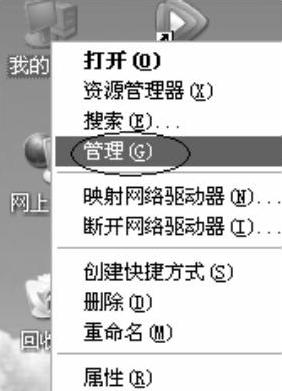
图1-7
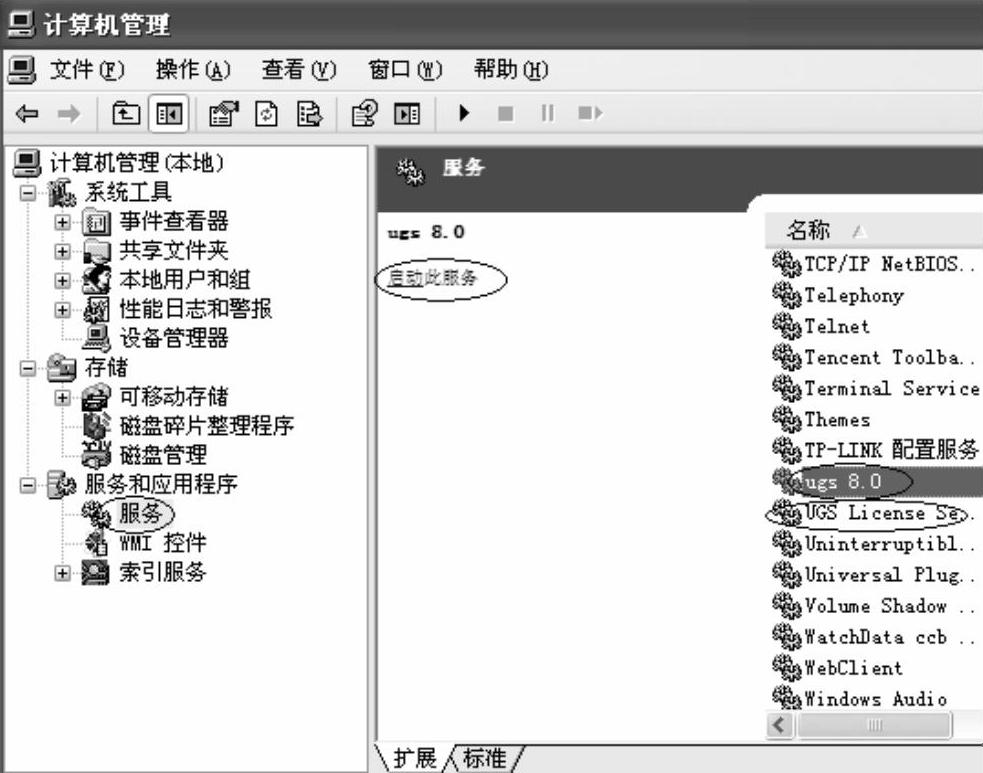
图1-8
免责声明:以上内容源自网络,版权归原作者所有,如有侵犯您的原创版权请告知,我们将尽快删除相关内容。







